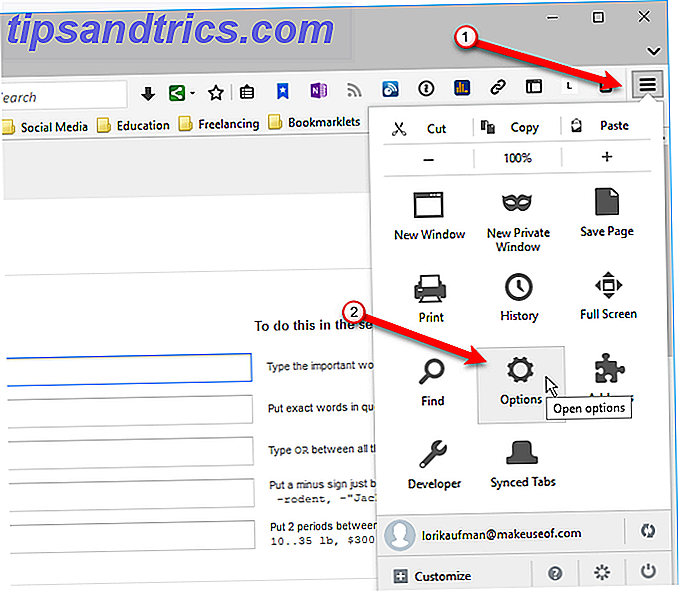Hoewel Linux standaard smal en snel is, zou je nog steeds het gevoel kunnen hebben dat je nog een paar druppels performance uit je systeem kunt halen. Wees niet bang, deze vier tips kunnen je die kleine extra boost geven waar je naar op zoek bent. Het gaat er niet om je Linux-installatie nog magerder te maken (hoewel het wel degelijk een verschil maakt), nee, het gaat erom dat je je hardware vol gas geeft.
Opmerking: aangezien dit artikel alles draait om meer prestaties, mag er geen verwachting zijn van redelijk energieverbruik. Als u meer waarde hecht aan energiebesparing dan aan prestaties, is dit artikel niets voor u. Met andere woorden, MakeUseOf is niet verantwoordelijk als uw elektriciteitsrekening plotseling verdrievoudigt of meer.
Verander CPU-gouverneur
De CPU-regelaar bepaalt hoe uw CPU de frequentie ervan schaalt. De CPU verandert zijn frequentie dynamisch, zodat hij een lagere frequentie kan gebruiken en daardoor minder stroom verbruikt wanneer er niet veel te doen is, maar hij schuift de frequentie op om dingen gedaan te krijgen wanneer dat nodig is. De gouverneurs bepalen hoe de schaal wordt aangepast, wat meer prestaties of meer energiebesparing kan bevorderen. Het instellen van de CPU-regelaar op "prestaties" zal in essentie uw CPU dwingen om altijd zijn hoogste stabiele frequentie te behouden. Omdat de "ondemand" -bestuurder al zo goed mogelijk is in het opschalen naar maximale frequentie wanneer de CPU nodig is, zal de "prestatie" -regeerder ten minste enkele milliseconden besparen die verloren zouden gaan terwijl de frequentie opschaalt, plus het kan de prestaties verbeteren voor taken waarbij de "ondemand" -beheerder denkt dat het niet nodig is om naar de maximale frequentie te gaan.
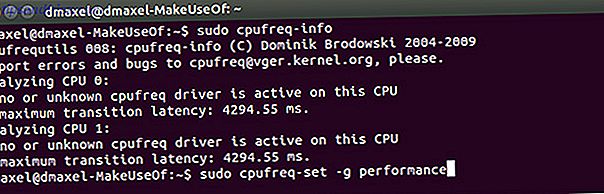
Om de CPU-governor te wijzigen, opent u een terminalvenster en voert u de opdracht uit:
sudo apt-get install cpufrequtils
Voer vervolgens de volgende opdracht uit en uw CPU moet onmiddellijk sportiever worden:
sudo cpufreq-set -g performance
Gebruik eigen grafische stuurprogramma's
De open source grafische stuurprogramma's zijn redelijk goed voor AMD-gebruikers. Open Source AMD-graphics zijn nu geweldig, hier kun je ze krijgen Open Source AMD-graphics zijn nu geweldig, hier kun je ze vinden Het AMD-gepatenteerde stuurprogramma op Linux is snel maar met fouten, en de open source driver is nu geweldig geworden Lees meer, en netjes genoeg voor NVIDIA-gebruikers. U krijgt echter nog steeds betere prestaties als u ervoor kiest om in plaats daarvan de eigen grafische stuurprogramma's te kiezen. Gelukkig zijn ze eenvoudig te installeren in Ubuntu. Open gewoon de dash en zoek naar 'Additional Drivers'.

Hier kunt u de eigen stuurprogramma's installeren en deze gebruiken na een snelle herstart.
Voor de goede orde, Intel-gebruikers hebben alleen de opensource-driver, omdat Intel geen eigen stuurprogramma heeft en de open source volledig ondersteunt en actief ontwikkelt.
NVIDIA-gebruikers: Overklok uw grafische kaart
NVIDIA-gebruikers kunnen iets doen dat verrassend zeldzaam is om te doen op Linux voor andere hardware: overklokken. Hoewel overklokken de levensduur van uw hardware kan verkorten, kan het wat extra prestaties leveren die schadelijk kunnen zijn tijdens het gamen. Deze instellingen zijn aanvankelijk echter verborgen om te voorkomen dat niet-geïnformeerde gebruikers schade aan hun hardware veroorzaken. Open de configuratietool NVIDIA, schakel over naar het tabblad X Serverconfiguratie en klik op de knop Opslaan naar X-configuratiebestand. Open nu een terminalvenster en voer de opdracht uit:
sudo nano /etc/X11/xorg.conf
Zoek vervolgens de sectie Apparaat voor de grafische kaart en voeg het volgende toe:
Option "Coolbits" "5"
Start vervolgens uw computer opnieuw op. Als dat is gebeurd, opent u de NVIDIA-configuratietool opnieuw en nu zou u een extra pagina met de naam Klokfrequenties moeten hebben. Nu kun je je grafische kaart overklokken! Pas op met wat u doet - zorg ervoor dat u op de hoogte blijft voordat u een van de instellingen aanraakt.
Schakel IPv6 uit

Om de netwerkprestaties van uw systeem te verbeteren, kunt u IPv6 uitschakelen. Hoewel ik er helemaal voor ben om IPv6 te gebruiken, ondersteunen de meeste ISP's van de gebruikers het nieuwe protocol nog niet, en er is niets wat je eraan kunt doen. Ga naar uw netwerkverbindingsbeheer, open uw huidige verbinding en schakel vervolgens over naar de IPv6 en kies "Negeren". Op die manier zal het systeem niet blijven proberen om een IPv6-verbinding tot stand te brengen, wat enkele bronnen zal bevrijden en de prestaties zal verbeteren.
Andere geweldige tips
Natuurlijk zijn er een paar andere dingen die je kunt doen om de prestaties van je Linux-systeem te verbeteren, zoals we in andere artikelen hebben besproken. U kunt bijvoorbeeld Linux voor SSD's optimaliseren. Linux voor SSD's optimaliseren Linux voor SSD's optimaliseren Gebruik de optimalisaties voor uw Linux-systeem om de beste prestaties en de minste slijtage op uw SSD te krijgen. Meer lezen, mogelijk uw SWAP-partitie verwijderen Wat is een Linux SWAP-partitie en wat doet het? Wat is een Linux SWAP-partitie en wat doet het? De meeste Linux-installaties raden aan om een SWAP-partitie op te nemen. Dit lijkt misschien vreemd voor Windows-gebruikers - waar is deze partitie voor? Lees meer, maak het meer responsief met Ulatencyd Maak je Linux-systeem responsiever met Ulatencyd Maak je Linux-systeem responsiever met Ulatencyd Om ultieme responsiviteit te bereiken op je Linux-systeem, wil je misschien eens kijken naar Ulatencyd. Lees meer of voer 4 softwaregerelateerde aanpassingen uit 4 manieren om uw Linux-pc te versnellen 4 manieren om uw Linux-pc te versnellen Is uw Linux-installatie niet zo snel als u wilt? Hier is hoe je het kunt versnellen. Lees Meer om uw systeem te versnellen. Zorg ervoor dat u ze allemaal bekijkt, zodat u elke mogelijke druppel prestaties kunt krijgen.
Hoewel Linux geweldig is, is er veel potentieel dat kan worden bereikt door veel aanpassingen en aanpassingen aan te brengen. Waarom niet al opnemen? Omdat mensen verschillende behoeften hebben en de meeste aanpassingen zijn alleen goed voor sommige mensen, maar slecht voor anderen. Het is een beetje werk, maar de eindresultaten zijn het zeker waard.
Welke andere prestatievariaties kunt u voorstellen? Wat is belangrijker voor u, energiebesparing of prestaties? Laat het ons weten in de reacties!